-
[동영상편집] 초보를 위한 프리미어 프로 #01초보를 위한 영상편집(Feat.프리미어프로) 2023. 7. 8. 13:40
안녕하세요.
혼자 프리미어 프로를 쓰며
이런 저런 시도를 하다
초보를 위한 설명이 있으면
도움이 될 것 같다는 생각에
시작하게 되었습니다.
느리지만 꾸준히 나아갈 예정이니
많은 관심과 구독 부탁드려요~
그럼 시작해 볼까요?

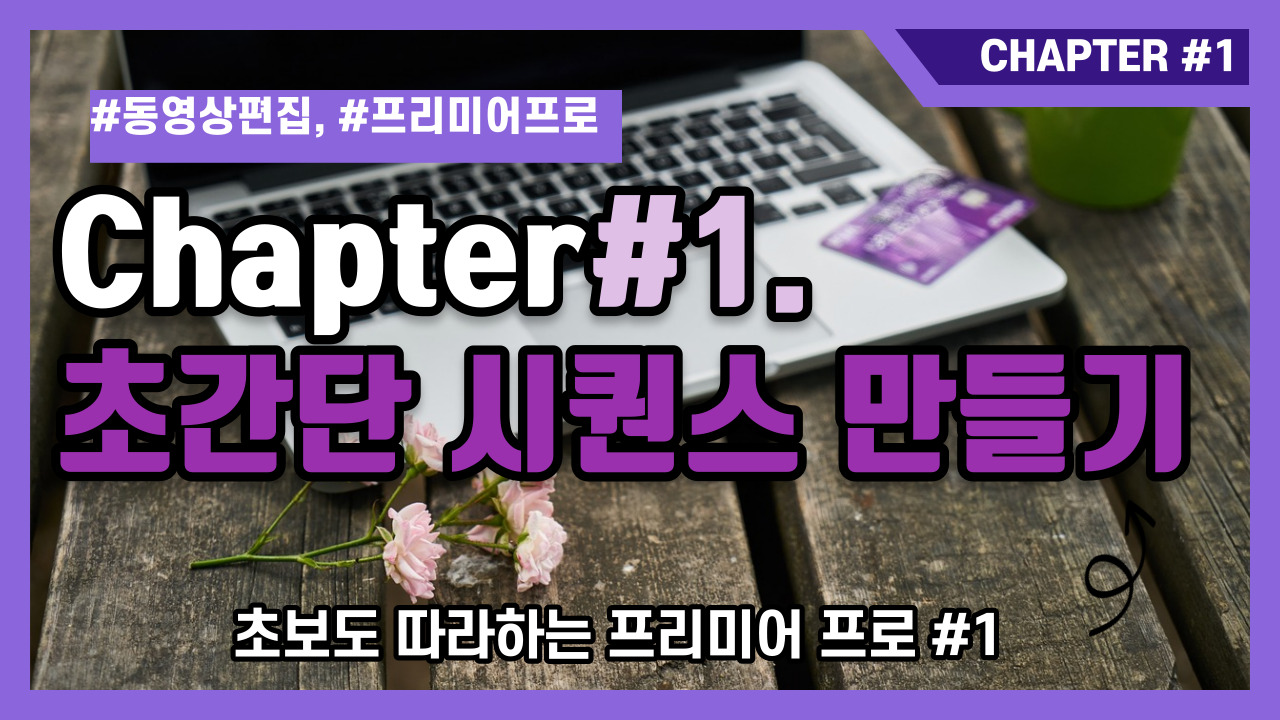
우리는 어도비(Adobe)에서 나온
프리미어프로(Premier Pro)를
사용해 동영상편집을
해 나갈 예정인데요.
홈페이지를 통한 구독이 가능하니
모두 준비해 주세요!
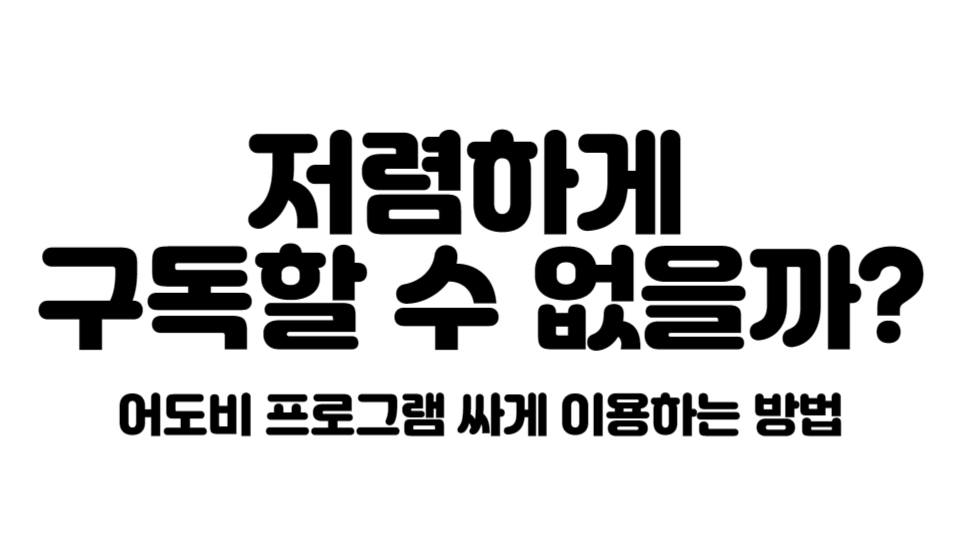
어도비 홈페이지를 들어가면
학생이나 교육자를 인증할 수
있는데요!
이를 잘 활용하면 보다
저렴한 금액으로 구독이 가능합니다.
참고참고~

자 그럼 이제 본격적으로
프리미어프로를 시작해볼까요?
가장 먼저 해야 할 일은
바로 편집하고 싶은 영상을
가져 오는 것이겠지요?
새로 '프로젝트 열기'를 한 다음
프로그램을 열어 주게 되면
간단히 열립니다.
크게 상하좌우로 4등분되어 있는데요.
우리는 영상을 손쉽게
가져올 수 있습니다.
드래그 & 드롭
이거 하나면 충분하지요~
영상을 끌어와 왼쪽 아래 드래그 & 드롭
자 사진 속에 노란 박스로 표시된
왼쪽 아래가 보이시나요?
여기로 원하는 동영상을
끌어와 보세요!
참 쉽지요?

이제 끝인걸까요?
아뇨~
시작인 반이라고
벌써 반을 한 거랍니다.
우리는 도화지나 종이에 대고
그림을 그리게 되잖아요?
허공에 무언가 만든다고
손에 잡히지도,
보이지도 않기 때문이지요.
프리미어 프로도 마찬가지랍니다!
편집된 영상을 보여주기 위한
도화지 역할로서
우리는 시퀀스를 만들어 줘야 합니다.
걱정마세요!
아주 간단하니까요


역시나 드래그 & 드롭으로!
하단에 제가 노란 박스로 표시한 것이
확인되시나요?
우리는 아까 했던
드래그 & 드롭
을 또 사용할건데요.
가져왔던 영상을 그저
노란 박스까지 드래그 앤 드롭
해주면 끝이랍니다~!!!

자 위에서 말씀드린 것처럼
간단하게 드래그 & 드롭만 하면
나도 이제 동영상편집을 위한
모든 준비가 끝난 겁니다.
마우스 하나로 조작되니
참으로 간단하죠?
그래도 영상으로 보고 싶으시다면?
참고해 주세요~
(구독까지 해주시면 빠르게
다음 스텝까지 미리 확인되요)
그럼 다음 이 시간에도
초간단 동영상편집을
들고 오겠습니다~

'초보를 위한 영상편집(Feat.프리미어프로)' 카테고리의 다른 글
[동영상편집] 초보를 위한 프리미어 프로 #03 (0) 2023.07.10 [동영상편집] 초보를 위한 프리미어 프로 #02 (0) 2023.07.09